Η ταξινόμηση δεδομένων μπορεί να διαδραματίσει σημαντικό ρόλο στη δημιουργία μιας αναφοράς ή φόρμας αποτελεσματικής και εύχρηστης. Για παράδειγμα, ένας κατάλογος προϊόντων που παραθέτει τα προϊόντα με αλφαβητική σειρά ή με βάση την τιμή μονάδας είναι πολύ πιο εύχρηστος από έναν κατάλογο που παραθέτει τα στοιχεία με τυχαία σειρά.
Αυτό το θέμα εξηγεί πώς μπορείτε να ταξινομήσετε εγγραφές κατά την προβολή και τη σχεδίαση ενός πίνακα, ερωτήματος, φόρμας ή έκθεσης.
Σε αυτό το άρθρο
Εισαγωγή
Μπορείτε να ταξινομήσετε τις εγγραφές σε έναν πίνακα, ερώτημα, φόρμα ή έκθεση σε ένα ή περισσότερα πεδία. Με την ελάχιστη σχεδίαση, εσείς και οι χρήστες της φόρμας ή της αναφοράς σας μπορείτε να επιλέξετε τον τρόπο ταξινόμησης των εγγραφών.
Για παράδειγμα, όταν σχεδιάζετε την αναφορά καταλόγου προϊόντων, μπορείτε να επιλέξετε να παρατίθενται τα προϊόντα με αλφαβητική σειρά. Η σειρά που επιλέγετε όταν σχεδιάζετε ένα αντικείμενο γίνεται η προεπιλεγμένη σειρά ταξινόμησης του αντικειμένου. Ωστόσο, κατά την προβολή του ερωτήματος ή της αναφοράς, κάθε χρήστης μπορεί να ταξινομεί τις εγγραφές με τον τρόπο που θέλει, όπως κατά τιμή ή ανά προμηθευτή.
Σημείωση: Μια προβολή μπορεί να ταξινομηθεί σε οποιοδήποτε πεδίο εμφανίζεται στην προβολή, εκτός από τα πεδία που περιέχουν συνημμένα ή αντικείμενα OLE.
Μπορείτε να ρυθμίσετε με ακρίβεια τα αποτελέσματά σας ταξινομώντας εγγραφές σε περισσότερα από ένα πεδία. Κατά την ταξινόμηση σε πολλά πεδία, είναι σημαντικό να προσδιορίζετε τα γνωστά ως εξωτερικά και εσωτερικά πεδία ταξινόμησης. Για να έχετε τα αποτελέσματα που θέλετε, είναι απαραίτητο να καθορίσετε τα κατάλληλα πεδία ως εσωτερικά και εξωτερικά πεδία ταξινόμησης. Για παράδειγμα, ας υποθέσουμε ότι θέλετε να ταξινομήσετε τον πίνακα "Επαφές" στα πεδία "Όνομα" και "Επώνυμο". Εάν θέλετε τα ονόματα να ταξινομούνται από το Α προς το Ω (ή από το Ω προς το Α) μέσα σε κάθε επώνυμο, το Όνομα είναι το εσωτερικό πεδίο. Από την άλλη, εάν θέλετε τα επώνυμα να ταξινομούνται μέσα σε κάθε όνομα, το επώνυμο είναι το εσωτερικό πεδίο. Με άλλα λόγια, οι εγγραφές ταξινομούνται πρώτες (εξωτερικά) στο πεδίο "Επώνυμο" και, στη συνέχεια, οι επόμενες (πιο εσωτερικές) στο πεδίο "Όνομα".
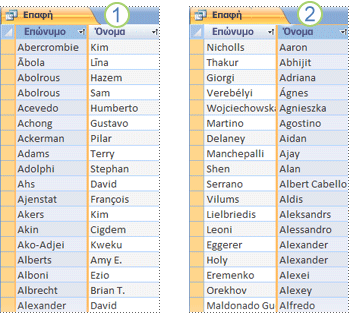
1. Το επώνυμο είναι το εξωτερικό πεδίο και το "Όνομα" είναι το εσωτερικό πεδίο
2. Το "Όνομα" είναι το εξωτερικό πεδίο και το Επώνυμο είναι το εσωτερικό πεδίο
Ένα πράγμα που πρέπει να θυμάστε όταν εφαρμόζετε σειρά ταξινόμησης είναι ότι οι αριθμοί, το κείμενο και οι ειδικοί χαρακτήρες ταξινομούνται σύμφωνα με την επιλεγμένη γλώσσα και τις τοπικές ρυθμίσεις του υπολογιστή σας. Εάν η γλώσσα και οι τοπικές ρυθμίσεις που καθορίζονται στο παράθυρο διαλόγου Επιλογές της Access δεν ταιριάζουν με εκείνες που καθορίζονται στο Πίνακας Ελέγχου, οι παραγγελίες ταξινόμησης που προκύπτουν ενδέχεται να μην ταιριάζουν με τις προσδοκίες σας.
Αναθεώρηση ή αλλαγή της προεπιλεγμένης γλώσσας ή περιοχής
Για να δείτε τις ρυθμίσεις γλώσσας στην Access, κάντε κλικ στην επιλογή Αρχείο > Επιλογές. Στην καρτέλα Γενικά , στην περιοχή Δημιουργία βάσεων δεδομένων, εξετάστε ή αλλάξτε την τιμή στο πλαίσιο λίστας Νέα σειρά ταξινόμησης βάσης δεδομένων . Ορίστε την επιλογή σε Γενικά εάν θέλετε να χρησιμοποιήσετε μία από αυτές τις γλώσσες : Αφρικάανς, Αλβανικά, Αραβικά, Βασκικά (Βασκικά), Βουλγαρικά, Λευκορωσικά, Καταλανικά, Ολλανδικά, Αγγλικά, Φερόα, Φαρσί, Γερμανικά-Standard, Ελληνικά, Εβραϊκά, Χίντι, Ινδονησιακά, Ιταλικά, Μαλαϊκά, Πορτογαλικά, Ρωσικά, Σερβικά, Σουαχίλι και Ουρντού. Σημειώστε ότι αυτή η ρύθμιση επηρεάζει μόνο νέες βάσεις δεδομένων. Για να εφαρμόσετε αυτήν τη ρύθμιση σε μια υπάρχουσα βάση δεδομένων, πρώτα συμπυκνώστε τη βάση δεδομένων.
Για να συμπυκνώστε τη βάση δεδομένων:
-
Κάντε κλικ στην επιλογή Εργαλεία βάσης δεδομένων > Συμπύκνωση και επιδιόρθωση βάσης δεδομένων.
Για να δείτε τις τοπικές ρυθμίσεις για τον υπολογιστή σας, ανατρέξτε στο θέμα Αλλαγή των τοπικών ρυθμίσεων των Windows για την τροποποίηση της εμφάνισης ορισμένων τύπων δεδομένων.
Ταξινόμηση των εγγραφών σε μια προβολή
Σημείωση: Στην Access, η ταξινόμηση μιας έκθεσης είναι λίγο διαφορετική από την ταξινόμηση ενός πίνακα, ερωτήματος ή φόρμας.
Ταξινόμηση πίνακα, ερωτήματος ή φόρμας
Ταξινόμηση αναφοράς
-
Ανοίξτε μια έκθεση σε προβολή διάταξης ή σε προβολή σχεδίασης.
-
Εάν το παράθυρο Ομαδοποίηση, ταξινόμηση και σύνολο δεν είναι ανοιχτό, στην ομάδα Ομαδοποίηση & σύνολα (στην καρτέλα Μορφοποίηση σε προβολή διάταξης ή στην καρτέλα Σχεδίαση σε προβολή σχεδίασης), κάντε κλικ στην επιλογή Ομαδοποίηση & ταξινόμηση.
-
Κάντε ένα από τα εξής:
-
Εάν η έκθεση δεν είναι ομαδοποιημένη ούτε ταξινομημένη, κάντε κλικ στην επιλογή Προσθήκη ομάδας στο παράθυρο Ομαδοποίηση, ταξινόμηση και σύνολο και, στη συνέχεια, επιλέξτε το εξωτερικό πεδίο ταξινόμησης. Κάντε κλικ στο δεύτερο αναπτυσσόμενο βέλος και επιλέξτε τον τρόπο με τον οποίο θα ταξινομηθούν οι τιμές. Κάντε κλικ στην επιλογή Περισσότερα, στη συνέχεια, κάντε κλικ στο βέλος στα δεξιά της ενότητας κεφαλίδας και επιλέξτε χωρίς ενότητα κεφαλίδας. Επαναλάβετε αυτά τα βήματα για κάθε πεδίο ταξινόμησης, με το εσωτερικό πεδίο ταξινόμησης να εμφανίζεται στο κάτω μέρος.
-
Εάν η αναφορά είναι ήδη ομαδοποιημένη ή ταξινομημένη, εξετάστε τα υπάρχοντα επίπεδα και κάντε τις αλλαγές προσεκτικά. Για να αλλάξετε ένα πεδίο, χρησιμοποιήστε το πρώτο αναπτυσσόμενο βέλος. Για να αλλάξετε τη σειρά, κάντε κλικ στο δεύτερο αναπτυσσόμενο βέλος. Για να αλλάξετε ένα επίπεδο ομαδοποίησης σε ένα μόνο επίπεδο ταξινόμησης, αλλάξτε με μια ενότητα κεφαλίδας σε χωρίς ενότητα κεφαλίδας.
-
Συμβουλή: Για να ταξινομήσετε μια έκθεση σε ένα μόνο πεδίο, ανοίξτε την έκθεση σε προβολή διάταξης, κάντε δεξί κλικ στο πεδίο και επιλέξτε την εντολή ταξινόμησης που θέλετε. Για παράδειγμα, εάν επιλέξετε το πεδίο Ηλικία, κάντε κλικ στην επιλογή Ταξινόμηση από το μικρότερο προς το μεγαλύτερο ή Ταξινόμηση από το μεγαλύτερο προς το μικρότερο. Ωστόσο, εάν η έκθεση είναι ομαδοποιημένη ή εάν θέλετε να ταξινομήσετε με βάση πολλά πεδία, πρέπει να χρησιμοποιήσετε το παράθυρο Ομαδοποίηση, ταξινόμηση και σύνολο .
Ταξινόμηση πίνακα, ερωτήματος ή φόρμας
-
Προσδιορίστε τα πεδία στα οποία θέλετε να ταξινομήσετε. Για να ταξινομήσετε με βάση δύο ή περισσότερα πεδία, προσδιορίστε τα πεδία που θα λειτουργήσουν ως εσωτερικά και εξωτερικά πεδία ταξινόμησης.
-
Κάντε δεξί κλικ σε οποιοδήποτε σημείο της στήλης ή του στοιχείου ελέγχου που αντιστοιχεί στο εσωτερικό πεδίο και κάντε κλικ σε μία από τις εντολές ταξινόμησης. Οι εντολές ποικίλλουν ανάλογα με τον τύπο των δεδομένων που βρίσκονται στο επιλεγμένο πεδίο.
Σημείωση: Κατά την ταξινόμηση δεδομένων για ένα πεδίο που είναι τύπου δεδομένων "Ναι/Όχι", η τιμή "Ναι", "Αληθές" ή "Ισχύει" θεωρείται "Επιλεγμένη" και η τιμή "Όχι", "Ψευδές" ή "Απενεργοποίηση" θεωρείται "Απαλοιφή". Η προεπιλεγμένη εμφάνιση για αυτόν τον τύπο πεδίου είναι ένα πλαίσιο ελέγχου, αλλά μπορείτε να ορίσετε να εμφανίζεται ως πλαίσιο κειμένου ή σύνθετο πλαίσιο. Εάν αλλάξετε την εμφάνιση για αυτόν τον τύπο πεδίου σε πλαίσιο κειμένου ή σύνθετο πλαίσιο, εξακολουθεί να ταξινομείται ως "Επιλεγμένο" ή "Μη επιλεγμένο".
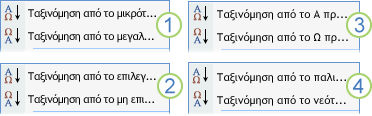
1. Αριθμός, νομισματική μονάδα, αυτόματη αρίθμηση
2. Σύντομο κείμενο (κείμενο), Μεγάλο κείμενο (Υπόμνημα), Υπερ-σύνδεση
3. Ναι/Όχι
4. Ημερομηνία/Ώρα
-
Επαναλάβετε το προηγούμενο βήμα για κάθε πεδίο ταξινόμησης, που τελειώνει με το εξωτερικό πεδίο ταξινόμησης.
Οι εγγραφές αναδιατάσσονται ώστε να ταιριάζουν με τη σειρά ταξινόμησης.
Σημείωση: Εάν ένα πεδίο κειμένου περιέχει συμβολοσειρές null και μηδενικού μήκους, όταν ταξινομούνται με αύξουσα σειρά, παρατίθενται πρώτα οι εγγραφές με τιμές null, κατόπιν οι εγγραφές με συμβολοσειρές μηδενικού μήκους και, στη συνέχεια, οι εγγραφές με μη κενά τιμές.
Μάθετε πώς αντιμετωπίζονται οι ειδικοί χαρακτήρες, τα αρχικά κενά διαστήματα και οι αρνητικές τιμές κατά την ταξινόμηση
Εάν μια τιμή σε ένα πεδίο ξεκινά με έναν ειδικό χαρακτήρα — όπως ενωτικό, παρένθεση ή άλλο σύμβολο — θα παρατηρήσετε την ακόλουθη συμπεριφορά κατά την ταξινόμηση με αύξουσα σειρά:
-
Οι τιμές που ξεκινούν με χαρακτήρα κενού διαστήματος θα εμφανίζονται πριν από τις αλφαριθμηιακές τιμές.
-
Οι τιμές που περικλείονται σε εισαγωγικά ακολουθούν τιμές που ξεκινούν με κενό διάστημα, αλλά προηγούνται αλφαριθμητικών τιμών.
-
Οι τιμές που ξεκινούν με το σύμβολο μείον (-) προηγούνται τιμών που ξεκινούν με το σύμβολο συν (+).
-
Για όλα τα άλλα σύμβολα, η σειρά καθορίζεται εξετάζοντας τους κωδικούς χαρακτήρων ASCII των χαρακτήρων. Για παράδειγμα, ο κωδικός για το σύμβολο του δολαρίου ($) είναι 36 και ο κωδικός για το σύμβολο ίσον (=) είναι 61, επομένως οι τιμές που ξεκινούν με $ θα εμφανίζονται πριν από τις τιμές που ξεκινούν με =.
Για να παρακάμψετε αυτήν τη σειρά, μπορείτε να επιλέξετε να παραβλέψετε τον πρώτο χαρακτήρα όλων των τιμών στο πεδίο. Αυτή η τεχνική λειτουργεί εάν οι τιμές στο πεδίο ξεκινούν πάντα με έναν ειδικό χαρακτήρα, όπως ένα σύμβολο μείον ή με τον ίδιο αριθμό ειδικών χαρακτήρων — με αυτόν τον τρόπο, γνωρίζετε πόσους χαρακτήρες πρέπει να παραβλέψετε. Για πληροφορίες βήμα προς βήμα σχετικά με τον τρόπο ταξινόμησης με βάση μερικές τιμές, ανατρέξτε στο άρθρο Ταξινόμηση εγγραφών με βάση μερικές τιμές σε ένα πεδίο. Εάν ο αριθμός των χαρακτήρων που θα παραβλέπεται διαφέρει, μπορείτε να καθορίσετε μια προσαρμοσμένη σειρά ταξινόμησης. Για αναλυτικές πληροφορίες, ανατρέξτε στο άρθρο Ταξινόμηση εγγραφών με προσαρμοσμένη σειρά.
-
Να θυμάστε ότι δεν μπορείτε να καταργήσετε μια σειρά ταξινόμησης από ένα μόνο πεδίο. Για να καταργήσετε την ταξινόμηση από όλα τα πεδία ταξινόμησης, στην Κεντρική καρτέλα, στην ομάδα Ταξινόμηση & φίλτρο , κάντε κλικ στην επιλογή Απαλοιφή όλων των ταξινομήσεων και, στη συνέχεια, εφαρμόστε τις διατάξεις ταξινόμησης που θέλετε.
Πρόσθετα σενάρια ταξινόμησης
Όταν χρησιμοποιείτε τις εντολές ταξινόμησης, ο τύπος δεδομένων του πεδίου και οι πλήρεις τιμές κάθε πεδίου χρησιμοποιούνται για τον προσδιορισμό της σειράς των εγγραφών. Τι γίνεται όμως εάν θέλετε τιμές κειμένου, όπως Δευτέρα, Τρίτη και ούτω καθεξής, ταξινομημένες με προσαρμοσμένη σειρά και όχι με αλφαβητική σειρά; Ή, θέλετε να ταξινομήσετε ένα πεδίο κειμένου που περιέχει διευθύνσεις IP; Ανατρέξτε στα ακόλουθα θέματα εάν οι ανάγκες ταξινόμησης δεν καλύπτονται από τις εντολές ταξινόμησης:
-
Ταξινόμηση εγγραφών με βάση τις μερικές τιμές σε ένα πεδίο Θέλετε να ταξινομήσετε εγγραφές με βάση τους πρώτους ή τους τελευταίους χαρακτήρες σε ένα πεδίο; Εάν είστε εξοικειωμένοι με τη σύνταξη απλών παραστάσεων, ανατρέξτε σε αυτό το θέμα που εξηγεί πώς μπορείτε να χρησιμοποιήσετε παραστάσεις για να εξαγάγετε μερικές τιμές.
-
Ταξινόμηση εγγραφών με διάκριση πεζών κεφαλαίων Η Access παραβλέπει τα πεζά-κεφαλαία των τιμών κειμένου. Για παράδειγμα, οι τιμές smith και Smith θα αντιμετωπιστούν ακριβώς ως ίδιες και δεν μπορείτε να ελέγξετε ποια θα εμφανίζεται πρώτη. Ανατρέξτε σε αυτό το θέμα εάν θέλετε να κάνετε ταξινόμηση με διάκριση πεζών-κεφαλαίων.
-
Ταξινόμηση εγγραφών σε αριθμητικές τιμές που είναι αποθηκευμένες σε πεδίο κειμένου Βλέπετε τις εγγραφές ταξινομημένες με βάση τα μεμονωμένα ψηφία και όχι με βάση την αριθμητική τιμή; Εάν, για παράδειγμα, οι εγγραφές με τιμές 11 και 121 εμφανίζονται πριν από τις εγγραφές με τιμές 2 ή 25, ανατρέξτε σε αυτό το άρθρο.
-
Ταξινόμηση εγγραφών με προσαρμοσμένη ταξινόμηση Εάν θέλετε να ταξινομήσετε ορισμένες τιμές, όπως ονόματα ημερών (Δευτέρα, Τρίτη και ούτω καθεξής) ή τίτλους υπαλλήλων (Διευθυντής, Διευθυντής) με μια σειρά που έχει κάποιο νόημα για εσάς, ανατρέξτε σε αυτό το άρθρο.
-
Ταξινόμηση διευθύνσεων IP Ένα πεδίο που αποθηκεύει διευθύνσεις IP περιέχει πολλούς αριθμούς και τελείες (.), επομένως, μια απλή ταξινόμηση κειμένου ή αριθμών δεν θα λειτουργεί για τις διευθύνσεις IP. Ανατρέξτε σε αυτό το θέμα για να μάθετε πώς μπορείτε να ταξινομήσετε διευθύνσεις IP.
Κατάργηση σειράς ταξινόμησης
-
Για να καταργήσετε μια σειρά ταξινόμησης από έναν πίνακα, ένα ερώτημα ή μια φόρμα, στην Κεντρική καρτέλα, στην ομάδα Ταξινόμηση & φίλτρο , κάντε κλικ στην επιλογή Απαλοιφή όλων των ταξινομήσεων.
Αυτό θα καταργήσει τη σειρά ταξινόμησης από όλα τα πεδία στην προβολή.
-
Για να καταργήσετε μια σειρά ταξινόμησης από μια έκθεση, ανοίξτε το παράθυρο Ομαδοποίηση, ταξινόμηση και σύνολο κάνοντας κλικ στην επιλογή Ομαδοποίηση & ταξινόμηση στην ομάδα Ομαδοποίηση & συνόλων (στην καρτέλα Μορφοποίηση , στην προβολή Διάταξη, στην καρτέλα Σχεδίαση σε προβολή σχεδίασης). Στη συνέχεια, κάντε κλικ στο επίπεδο ταξινόμησης που θέλετε να καταργήσετε και κάντε κλικ στην επιλογή Διαγραφή. Μια καταχώρηση που αντιστοιχεί σε ένα πεδίο ταξινόμησης θα ξεκινά με τις λέξεις Ταξινόμηση κατά. Αποφύγετε τη διαγραφή καταχωρήσεων που ξεκινούν με ομαδοποίηση κατά, επειδή αυτό θα αλλάξει τη σχεδίαση της έκθεσης.
Αποθήκευση σειράς ταξινόμησης με αντικείμενο
Η σειρά ταξινόμησης που εφαρμόστηκε τελευταία αποθηκεύεται αυτόματα με τον πίνακα, το ερώτημα, τη φόρμα ή την έκθεση. Εάν θέλετε να εφαρμοστεί αυτόματα την επόμενη φορά που θα ανοίξετε το αντικείμενο, βεβαιωθείτε ότι η ιδιότητα OrderByOnLoad του αντικειμένου έχει οριστεί σε Ναι.
Δεδομένου ότι η σειρά ταξινόμησης που εφαρμόστηκε τελευταία θα αλλάζει κατά καιρούς, μπορεί να θέλετε να ορίσετε μια μόνιμη (ή προεπιλεγμένη) σειρά ταξινόμησης. Μπορείτε να καθορίσετε μια προεπιλεγμένη σειρά ταξινόμησης για ένα ερώτημα ή μια αναφορά. Ένα σημαντικό πράγμα που πρέπει να σημειωθεί είναι ότι, παρόλο που η προεπιλεγμένη σειρά ταξινόμησης δεν αντικατασταθεί από την τρέχουσα ή την τελευταία αποθηκευμένη σειρά ταξινόμησης, τίθεται σε ισχύ μόνο όταν η τρέχουσα ή η τελευταία αποθηκευμένη σειρά ταξινόμησης καταργηθεί από την προβολή.
-
Για να ορίσετε μια προεπιλεγμένη σειρά ταξινόμησης για ένα ερώτημα, ανοίξτε το σε προβολή σχεδίασης. Προσθέστε τα πεδία ταξινόμησης στο πλέγμα σχεδίασης και, στη γραμμή Ταξινόμηση , καθορίστε τη σειρά που θέλετε.
-
Για να ορίσετε μια προεπιλεγμένη σειρά ταξινόμησης για την αναφορά, χρησιμοποιήστε το παράθυρο Ομαδοποίηση, ταξινόμηση και σύνολο στην προβολή διάταξης ή σχεδίασης. Για πληροφορίες βήμα προς βήμα, ανατρέξτε στην ενότητα Ταξινόμηση αναφοράς.
Για να δείτε τις εγγραφές ταξινομημένες με την προεπιλεγμένη σειρά ταξινόμησης, στην Κεντρική καρτέλα, στην ομάδα Ταξινόμηση & φίλτρο , κάντε κλικ στην επιλογή Απαλοιφή όλων των ταξινομήσεων. Αυτό καταργεί το τρέχον ή το τελευταίο αποθηκευμένο φίλτρο από την προβολή και σας επιτρέπει να προβάλετε τις εγγραφές με την προεπιλεγμένη σειρά.










